Per tenere una finestra in primo piano sul desktop utilizzo Deskpins, un piccolo programma scritto da un programmatore greco di nome Elias Fotinis.
Anni fa, questo Elias Fotinis aveva un suo sito personale che rispondeva all’indirizzo http://users.forthnet.gr/pat/efotinis/, ma che ad oggi risulta irraggiungibile. Detto inoltre che non so nulla di questo Fotinis… quello che posso aggiungere è che il programmino in questione fa quello che promette senza compromessi: è un programma leggero e che fa esattamente quello che promette, ovvero avere una finestra in primo piano in Windows o, volendo, anche più di una alla volta.
Vediamo come…

Clicka l’immagine soprastante per scaricare Deskpins.
Innanzitutto Deskpins va scaricato ed installato.
Scaricato? Da dove se il sito non esiste più? In rete si trovano un sacco di siti civetta legati a Deskpins, ma di download al file neanche uno. Fortunatamente ho conservato una copia del setup di Deskpins che può essere scaricata dal mio spazio Onedrive, clickando l’immagine soprastante.
Clicka l’immagine soprastante per accedere al sito di Elias Fotinis per poter scaricare Deskpins!
Una volta che abbiamo eseguito il setup, Deskpins va avviato utilizzando l’iconcina che troviamo nel menu Avvio, Programmi, Deskpins.
Sembrerà che nulla sia successo… ed in effetti è così! Non è successo nulla, tranne per il fatto che una piccola icona di una finestra con una puntina rossa è comparsa nel nostro systray, tra le icone in basso a destra dello schermo.

Bene, a questo punto possiamo già cominciare a tenere una finestra in primo piano semplicemente con due mosse:
- selezionare la finestra che vogliamo tenere davanti alle altre
- tenere premuto il tasto CTRL mentre si preme F12
Sulla finestra in questione comparira una iconcina di una puntina rossa. Qui di seguito la finestra della calcolatrice con la puntina rossa in alto a destra.
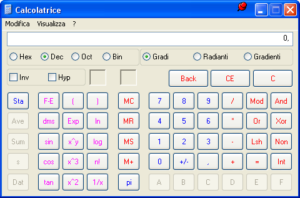
Questo significa che la finestra è davanti a tutte le altre, in primo piano. Se si clicka e si sposta un’altra finestra sopra questa finestra pinnata in primo piano, la finestra in questione resterà sempre dietro alla nostra finestra che sembrerà così galleggiare sopra di essa e sopra tutte le altre.
Per togliere la finestra dalla modalità sempre in primo piano basta ripetere le stesse operazioni che abbiamo eseguito per tenerla in primo piano, ovvero selezionarla e premere F12 avendo la premura di tenere premuto il tasto CTRL.
Esiste la possibilità di abilitare in automatico la messa in primo piano di uno specifico programma: io faccio in modo che la finestra della calcolatrice sia sempre in primo piano ogni volta che la faccio partire, in automatico. Si deve accedere alle opzioni avanzate di Deskpins.
- far partire la calcolatrice (in Windows XP, menu Avvio, Programmi, Accessori, Calcolatrice)
- clickare col tasto destro del mouse sull’icona della puntina rossa nel systray e scegliere Options…
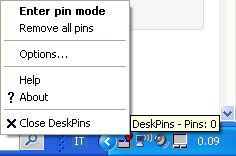
- Spostarsi nel tab Autokey
- Abilitare la funzionalità premendo Enable
- Nella nuova finestrella scrivere calcolatrice nella casella Description
a questo punto si devono trascinare le icone dei mirini, presenti nelle caselle Title e Class, al di sopra della finestra della calcolatrice
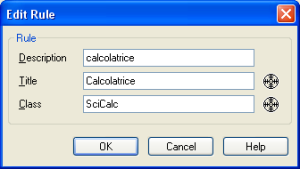
- premere Ok ed ancora Ok
Se abbiamo fatto le cose bene, la calcolatrice, d’ora in avanti, sarà sempre una finestra in primo piano e, tutto questo, grazie a Deskpins!
Ovviamente, si possono impostare quante e più finestre si vogliono, senza particolari limiti. L’unica cosa che mi sento di aggiungere è che spesso ci si dimentica di questa utility e, come se il pc fosse infestato da creature maligne, non si capisce come mai continuiamo ad avere un programma sempre in primo piano… e non se ne va via!? Beh, Deskpins sta facendo il suo dovere!



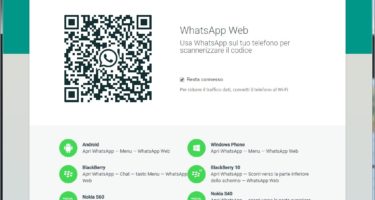


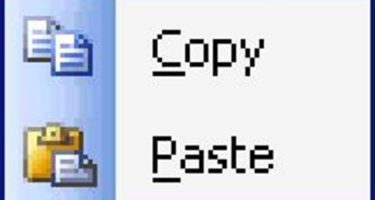
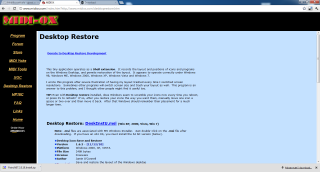
Fantastico! Grazie mille era da molto che cercavo questa funzione!!
Prego Elena, benvenuta!
ciao!